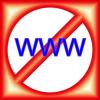Blocați și deblocați site-uri de internet (pe un Mac)
Blocați și deblocați site-urile de internet folosind computerul dvs. macintosh. Este ușor de configurat și ușor de schimbat. Urmați acești pași pentru a determina ce tip de blocare doriți să utilizați, cum să o configurați și cum să deblocați site-urile în viitor.
Pasul 1

DECIDEȚI CARE ESTE ȘI SCOPUL DVS. ÎN BLOCAREA SITURILOR.
Videoclipul zilei
Fiți clar despre acest lucru din față, astfel încât să puteți găsi cea mai bună soluție. Este blocarea asta pentru tine? Este pentru copiii tăi? Este pentru a ține angajații departe de anumite site-uri? Răspundeți mai întâi la aceste întrebări înainte de a înjunghia în blocarea-site-uri-întuneric.
Pentru a bloca anumite tipuri de site-uri pentru toți utilizatorii de pe un computer sau sistem - utilizați OpenDNS.com, consultați pasul 2. Pentru a bloca anumite site-uri pe rând, utilizați comanda terminalului din Pasul 3. Pentru a înregistra (mai degrabă decât pentru a bloca) site-uri specifice, utilizați covenanteyes.com, vedeți Pasul 4. Pentru a PERMITA numai anumite site-uri să folosească opțiunea de control parental, consultați Pasul 5.
Pasul 2

UTILIZAȚI DNS DESCHIS GRATUIT PENTRU A BLOCA ANUMITE TIPURI DE SITE-URI PENTRU TOȚI UTILIZATORI.
Aceasta este o opțiune excelentă pentru întreprinderile mici sau gospodăriile cu standarde convenite și uniforme pentru utilizarea internetului. Consultați secțiunea de resurse pentru un link.
Accesați site-ul (vezi linkul de resurse în partea de jos a acestei pagini). Faceți clic pe butonul „începeți să utilizați dns deschis”. Alegeți dacă doriți ca blocarea să aibă loc la nivel de computer, la nivel de router sau la nivel de server. Urmați instrucțiunile pas cu pas. Au poze... chiar este simplu. Cel mai bine, este GRATUIT!
Pasul 3
PENTRU A BLOCA SITE-URI SPECIFICE UTILIZAȚI COMANDA TERMINALĂ DIN MACOSX PENTRU A LE BLOCA PE CÂND CÂND.
Puțini oameni doresc cu adevărat să blocheze doar unul sau două site-uri. Acesta este un mod util de a oferi securitate pe internet. Dar dacă aceasta este nevoia ta specifică, aceasta este pentru tine. Un alt articol ehow oferă instrucțiuni detaliate (este puțin tehnic) pentru acest proces. Așadar, este legat atât în articolele aferente din dreapta intitulate „Cum să blochezi accesul la site-uri web în MacOS X”, cât și în secțiunea de linkuri de resurse din partea de jos.
Pasul 4

Ochiul deschis înseamnă că funcționează
PENTRU A ÎNREGISTRA TOT CE VEDEAZA CALCULATELE DVS., UTILIZAȚI COVENANT EYES.
Acest program va înregistra și va nota fiecare site care este vizualizat de un computer pe care este instalat. Nu va permite internetului să ruleze dacă este dezactivat și vă va trimite o alertă dacă este dezinstalat. Setați preferințele cu privire la cât de des să primiți rapoarte. Accesați covenanteyes.com și faceți clic pe butonul „Înscrieți-vă acum”. Vă va ghida prin proces. Pentru aproximativ 8 USD pe lună, aceasta este o opțiune relativ ieftină care acoperă până la trei computere.
Pasul 5
PENTRU A PERMITA NUMAI ANUMITE SITE-URI UTILIZAREA CONTROLULUI PARENTAL.
Dacă utilizați sistemul Leopard, atunci puteți utiliza funcția „Controale parentale” din Preferințe de sistem. Faceți clic pe conturi. Bifați caseta pentru control parental. Puteți să dați clic pe fila de conținut și apoi să bifați Limitați accesul la site-urile pentru adulți. De asemenea, puteți folosi butonul pentru a adăuga criterii specifice blocului dvs. Ca alternativă, pur și simplu adăugați site-urile specifice pe care doriți să le permiteți în bara de marcaje și introduceți parola de administrator. Atunci doar acele site-uri pot fi vizualizate.
Pasul 6
PENTRU A DEBLOCA SITURI PE UN MAC.
Pentru a elimina controlul parental, trebuie doar să reveniți la secțiunea de preferințe de sistem, conturi, apoi control parental. Anulați clic pe caseta de control parental. Anulați clic pe orice comenzi specifice conținutului.
Pentru a elimina dns.com deschis, pur și simplu trageți folderul programului din aplicații în coșul de gunoi. Mac nu este grozav? Dacă ați lucrat la nivel de router sau server, va trebui să anulați acești pași și să vă reconfigurați sistemul pentru a permite accesul direct la internet.
Pentru a dezinstala covenant eyes aveți nevoie de parola pentru a obține un cod de dezinstalare. Nu se poate întâmpla noaptea târziu.
Pasul 7

** Vedeți mai multe sfaturi și avertismente în următoarea secțiune de mai jos.
Bacsis
Pentru securitate sporită, configurați-vă sistemul astfel încât nimeni să nu poată instala sau dezinstala programe fără o parolă de administrator.
Avertizare
Amintiți-vă, adolescenții vor găsi pur și simplu alte computere și alte modalități de a lucra în jurul blocurilor. Este mai bine să comunicați deschis cu copiii mai mari decât să îi protejați pur și simplu. Dacă te lupți cu etica înregistrării activității altcuiva pe internet, cu siguranță nu ești singur. Pur și simplu nu alege această opțiune. Este inclus în acest articol nu ca o susținere, ci în scop informativ. Unii utilizatori de computere doresc să-și monitorizeze propria utilizare a rețelei. Acest articol nu acceptă monitorizarea neaprobată a istoriei altei persoane pe internet.